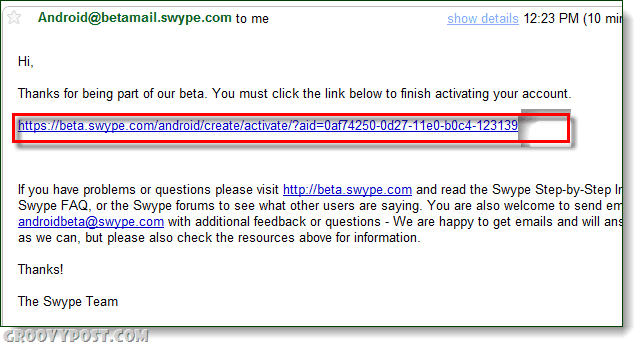Viimeksi päivitetty
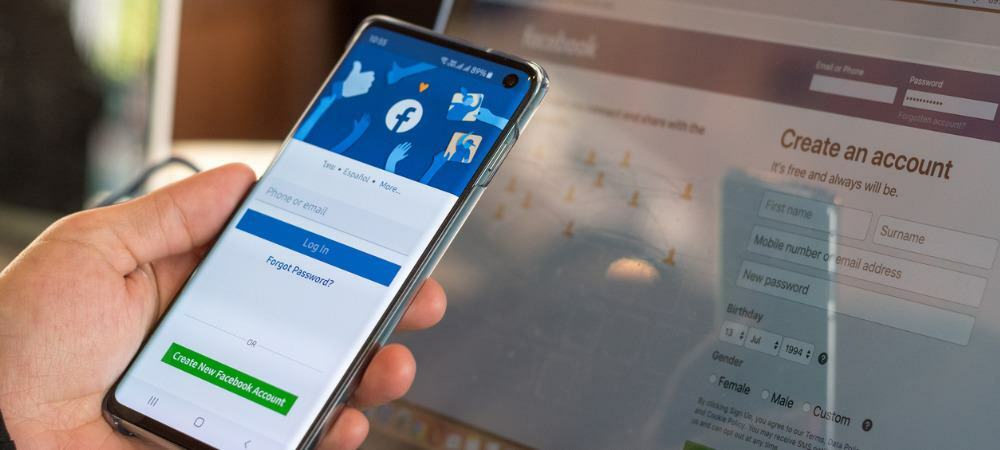
Joskus haluat vaihtaa Facebook-profiilikuvaasi lyhyeksi ajaksi. Opi lisäämään tilapäinen profiilikuva Facebookissa täältä.
Haluatko muokata Facebook-profiiliasi? Haluat aloittaa profiilikuvallasi. Kuinka kukaan voi tietää, että profiilisi kuuluu sinulle ilman valokuvaa?
Joskus voi kuitenkin olla tarpeen vaihtaa profiilikuvaasi. Sen sijaan, että kävisit läpi koko profiilisi muokkausprosessin ja poksaisit uuden profiilikuvan, voit lisätä väliaikaisen profiilikuvan Facebookissa.
Kuva muuttuu automaattisesti valitun ajan kuluttua ja palaa alkuperäiseen. Näin voit tehdä sen.
Kuinka lisätä väliaikainen profiilikuva Facebookissa
Sen sijaan, että vaihtaisit profiilikuvaasi manuaalisesti koko ajan, on helpompi asettaa se väliaikaiseksi kuvaksi. Toinen mukava asia tässä ominaisuudessa on, että voit määrittää valokuvan muuttumaan tunnista kokonaiseen kuukauteen myöhemmin.
Väliaikainen kuva näkyy profiilisivusi ja aikajanasi yläosassa.
Voit lisätä väliaikaisen profiilikuvan Facebookissa seuraavasti:
- Avaa verkkoselain ja siirry kohtaan Facebook-sivusto.
- Jos et vielä ole kirjautunut sisään.
- Kun olet kirjautunut sisään, valitse omasi profiili image oikeassa yläkulmassa ja napsauta profiilisi nimeä.
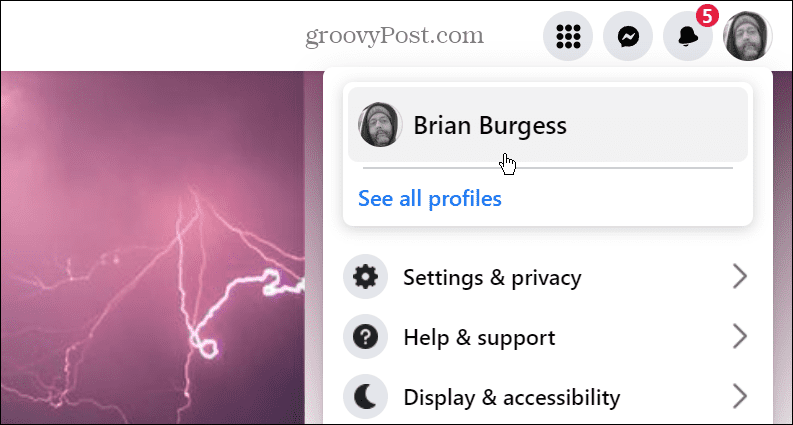
- Klikkaa Muokkaa profiilia -painikkeen oikealla puolella Lisää tarinaan -painiketta.
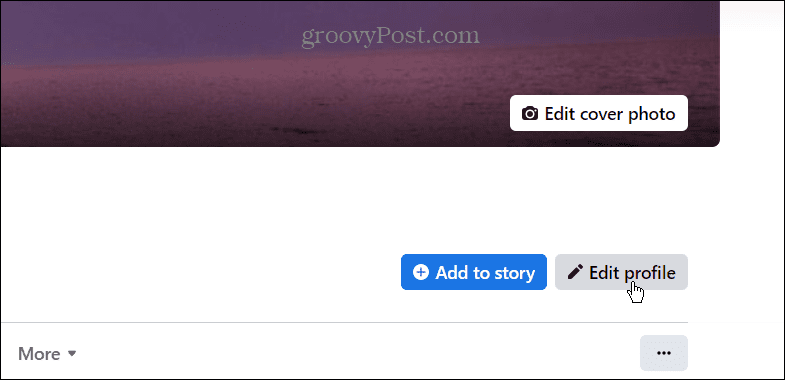
- Kun Muokkaa profiilia näyttöön tulee, napsauta Muokata -painiketta profiilikuvasi oikeassa yläkulmassa.
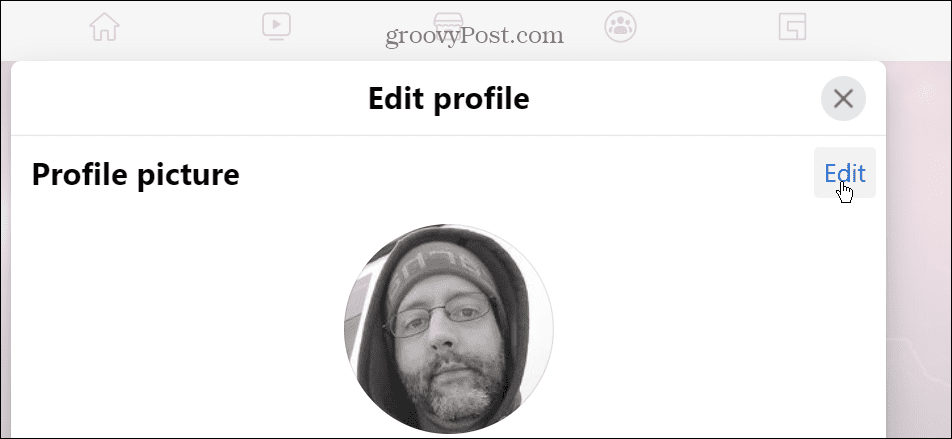
- Valitse nyt käytettävä valokuva olemassa olevista lataamistasi kuvista tai lataa uusi.
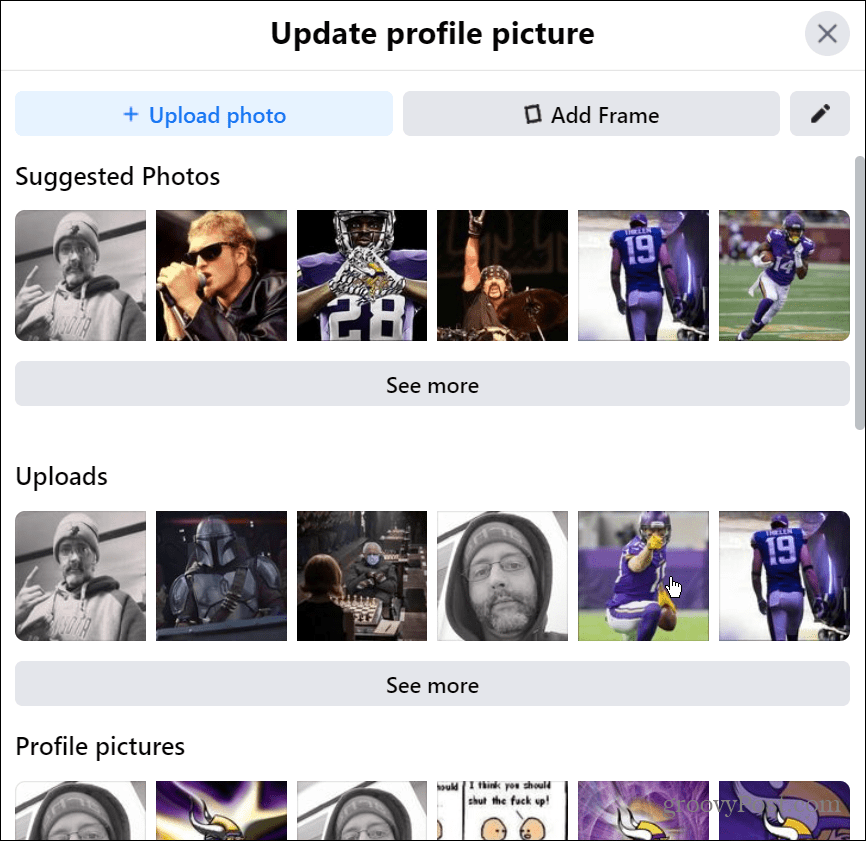
- Säädä valitsemaasi kuvaa näyttämään haluamaltasi profiilissasi. Kun olet säätänyt sen, napsauta Tee tilapäiseksi -painiketta.
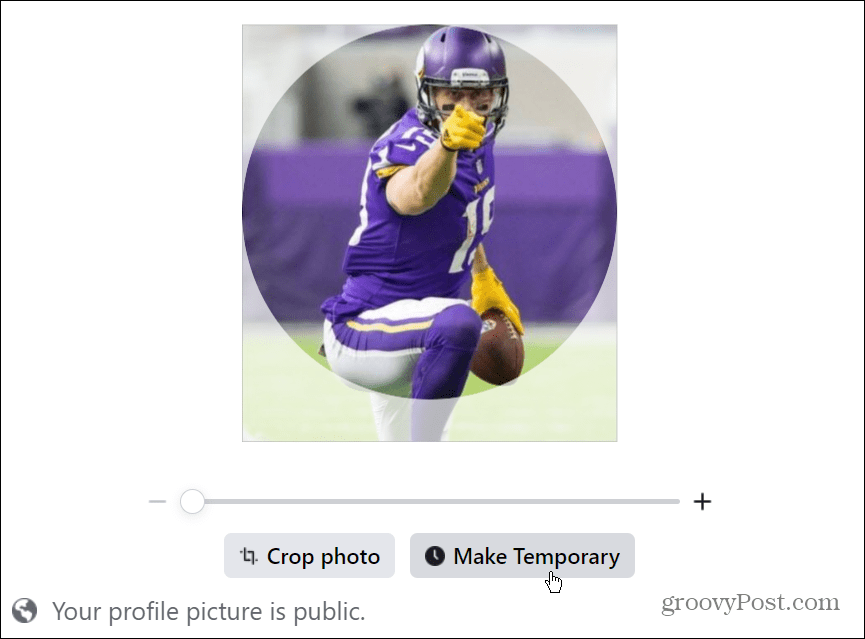
- Valitse aika, jonka haluat kuvan näkyvän profiilissasi. Voit valita 1 tunnista kuukauteen. Jos aiot perääntyä, valitse Ei koskaan vaihtoehto avattavasta valikosta.
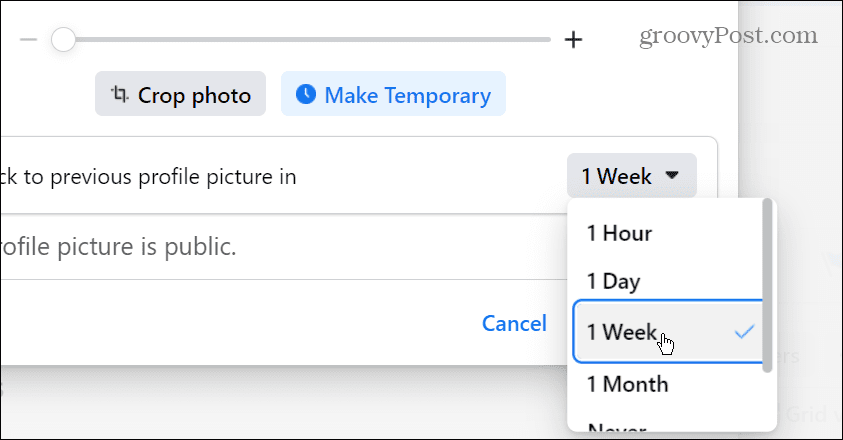
- On myös tärkeää huomata, että voit asettaa kuvan näytettäväksi mukautetun ajan – valitse Mukautettu valikosta.
- Valitse päivämäärä ja aika, jolloin haluat kuvan näkyvän, ennen kuin vaihdat edelliseen.
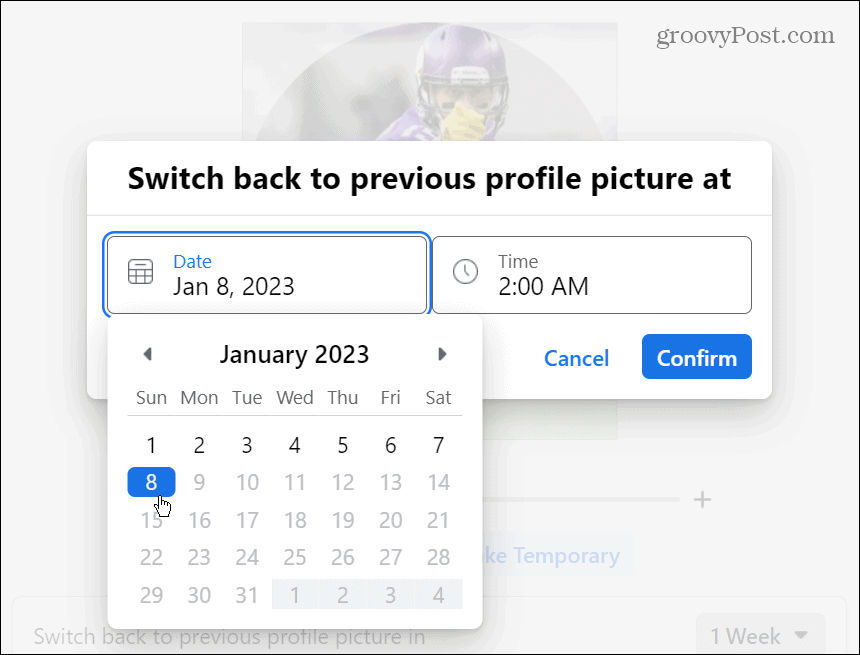
- Kun olet tyytyväinen aikaan, napsauta Vahvistaa -painiketta.
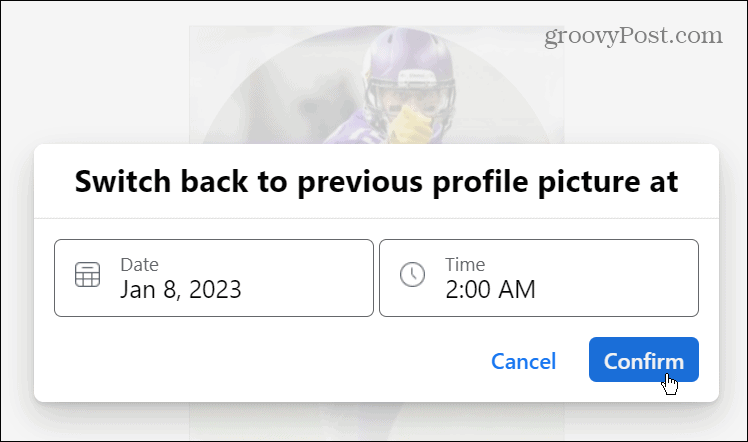
- Klikkaa Tallentaa -painiketta suorittaaksesi prosessin loppuun.
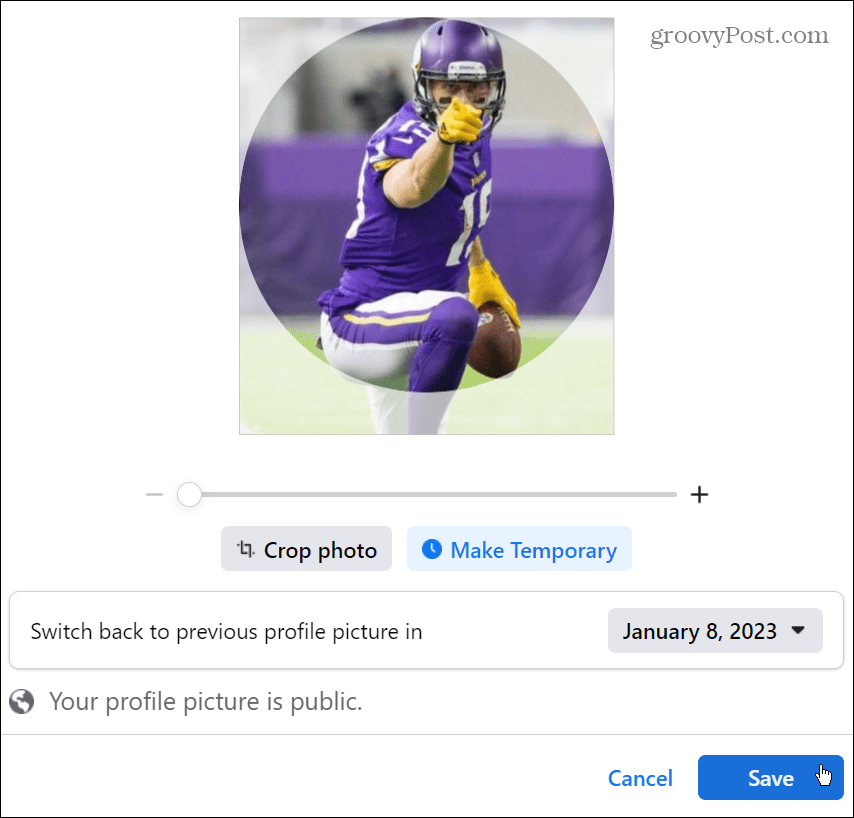
Kuinka asettaa väliaikainen Facebook-profiilikehys
Sen lisäksi, että voit luoda väliaikaisen profiilikuvan Facebookissa, voit käyttää Kehykset ominaisuus lisätäksesi peittokuvan valokuvaan. Voit myös määrittää ajan, jonka kehys näkyy profiilikuvassasi.
Voit asettaa väliaikaisen profiilikuvakehyksen Facebookissa seuraavasti:
- Avaa Facebook-sivusto ja kirjaudu sisään.
- Vieraile profiilisivullasi, siirry valokuvaprofiilisi sijaintiin ja napsauta sitten Muokata -painiketta.
- Käytössä Päivitä profiilikuva näyttöä, napsauta Lisää kehys -painiketta.
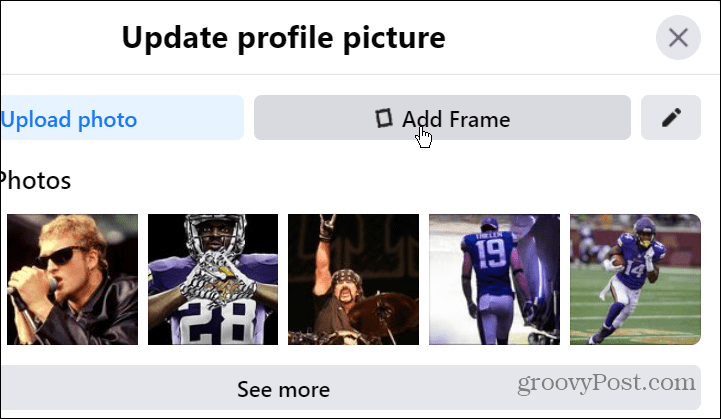
- Nyt voit valita useista kehyksistä, jotka edustavat eri syitä, urheilua, pelaamista, musiikkia tai yleisiä kehyksiä vasemmalla olevasta sarakkeesta. Huomaa, että voit myös kirjoittaa profiilikuvan kuvauksen, jos haluat.
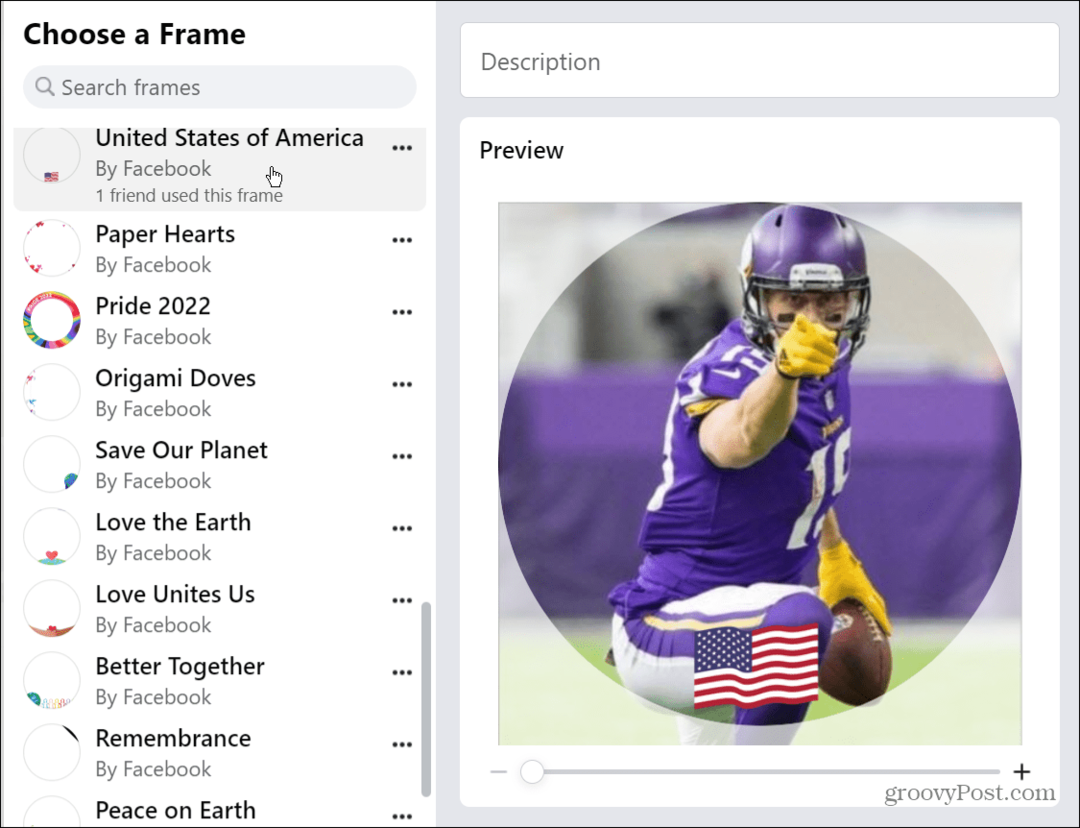
- Kun olet valinnut haluamasi kehyksen, napsauta avattavaa aikavalikkoa ja päätä, kuinka kauan haluat sen näkyvän profiilikuvassasi.
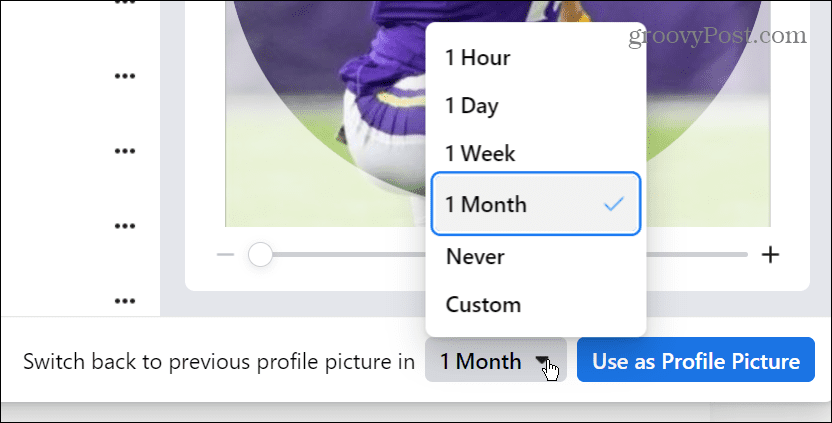
- Napsauta vaihtoehtoa käyttääksesi valitsemaasi kehystä, ja se näkyy Facebook-profiilissasi.
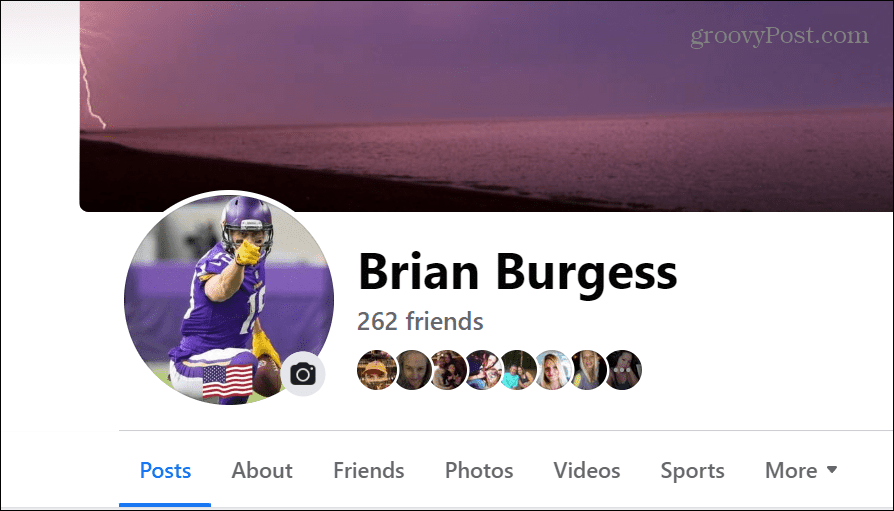
Voit tehdä mielenkiintoisia asioita asettamalla väliaikaisia profiilikuvia Facebookiin. Voit esimerkiksi asettaa kuvan näytettäväksi viikoksi ja kehykseksi vain tunnin tai viikon (ja päinvastoin).
Väliaikaisen profiilikuvan lisääminen Facebookissa
Mahdollisuus lisätä väliaikainen profiilikuva Facebookissa on loistava ominaisuus, varsinkin jos et ole kova sosiaalisen verkoston käyttäjä. Kun väliaikaiselle profiilikuvalle asettamasi aika umpeutuu, se palaa alkuperäiseen kuvaan. Huomaa myös, että jos haluat pysyvän profiilikuvan, johon se palaa, sinun on vaihdettava profiilikuvasi manuaalisesti.
Olitpa uusi Facebook-käyttäjä tai kokenut eläinlääkäri, Facebookissa on luultavasti joitain ominaisuuksia, joita et ole vielä käyttänyt. Opi esimerkiksi muuta Facebook-käyttäjänimeäsitai katso miten poistaa videoita Facebookista.
Tietenkin, kuten kaikissa sosiaalisissa verkostoissa, saatat olla kyllästynyt kuulemaan häirintätekijöitä. Siinä tapauksessa voit mykistää joku Facebookissa. Ja jos olet valmis, lataa kopio Facebook-kuvistasi, -videoistasi ja tiedoistasi. Kun olet saanut tietosi, jatka ja poistaa Facebook-tilisi pysyvästi.
Tai jos odotat tiliäsi, varmista, että olet kaksivaiheinen todennus käytössä Facebookissa pitääksesi tilisi ja tietosi turvassa.
Kuinka löytää Windows 11 -tuoteavain
Jos sinun on siirrettävä Windows 11 -tuoteavain tai vain tehtävä käyttöjärjestelmän puhdas asennus,...
Kuinka tyhjentää Google Chromen välimuisti, evästeet ja selaushistoria
Chrome tallentaa selaushistoriasi, välimuistisi ja evästeet erinomaisesti selaimesi suorituskyvyn optimoimiseksi verkossa. Hänen tapansa...
Myymälähintojen vastaavuus: Kuinka saada verkkohinnat kaupassa tehdessäsi ostoksia
Myymälästä ostaminen ei tarkoita, että sinun pitäisi maksaa korkeampia hintoja. Hintavastaavuustakuiden ansiosta saat verkkoalennuksia tehdessäsi ostoksia...